Zamknutí řádků a sloupců ukotvením příček
Pokud chcete, aby byla určitá část listu viditelná, i když se přesunete do jeho jiné části, přejděte na kartu Zobrazení. Tady můžete volbou Ukotvit příčky uzamknout určité řádky nebo sloupce, případně je rozdělit na podokna a vytvořit tak několik samostatných oken v rámci jednoho listu.

Ukotvení řádků nebo sloupců
Ukotvení prvního sloupce
-
Vyberte Zobrazení> Ukotvit příčky > Ukotvit první sloupec.
Tenká čára zobrazená mezi sloupci A a B ukazuje, že první sloupec je ukotvený.
Ukotvení prvních dvou sloupců
-
Vyberte třetí sloupec.
-
Vyberte Zobrazení > Ukotvit příčky > Ukotvit příčky.
Ukotvení sloupců a řádků
-
Vyberte buňku pod řádky a napravo od sloupců, které mají zůstat při posouvání stále zobrazené.
-
Vyberte Zobrazení > Ukotvit příčky > Ukotvit příčky.
Uvolnění řádků nebo sloupců
-
Na kartě Zobrazení > Okno > Uvolnit příčky.
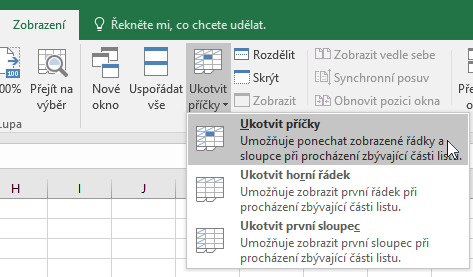
Poznámka: Pokud nevidíte kartu Zobrazení, je pravděpodobné, že používáte Excel Starter. V aplikaci Excel Starter nejsou podporované všechny funkce.
Potřebujete další pomoc?
Kdykoli se můžete zeptat odborníka z komunity Excel Tech nebo získat podporu v komunitách.
Viz také
Ukotvení příček kvůli uzamčení prvního řádku nebo sloupce v Excelu 2016 pro Mac
Uzamčení řádků nebo sloupců v samostatných oblastech listu rozdělením okna na podokna
Jak se vyhnout nefunkčním vzorcům










